Se hai Windows, potresti essere uno dei tanti utenti che hanno scoperto le X sulle icone del desktop. Ma cosa significa la X sulle icone in Windows?

È una strana stranezza del sistema operativo Windows e molte persone hanno utilizzato metodi diversi per risolvere il problema. In sostanza, queste X si verificano perché il file pensa che qualcosa sia andato storto. Poiché potrebbe rispondere a uno dei numerosi problemi noti, potrebbe essere necessario provare diverse soluzioni prima che qualcosa funzioni.
Leggi di seguito per scoprire come eliminare le X sulle tue icone.
Aggiorna le icone
A volte il problema è semplicemente un problema di aggiornamento. Le tue icone non stanno registrando le modifiche nel sistema e te lo stanno dicendo. Potresti vederlo se solo alcune delle tue icone sul desktop hanno delle X su di esse. Per aggiornare le icone, procedi nel seguente modo.
- Fai clic con il pulsante destro del mouse sul desktop.

- Dall'elenco di opzioni, seleziona aggiorna.

Una volta aggiornate le icone, le X dovrebbero scomparire.
Cambia l'app di apertura
Tecnicamente, ingannerai il file facendogli credere che stai cambiando un'impostazione senza cambiare nulla quando cambi l'app di apertura. Il file pensa che la sua connessione a un'app sia interrotta quando deve solo essere ricordato che è ancora lì.
- Fare clic con il tasto destro sul file o sull'icona.

- Passa il mouse su "Apri con".

- Fai clic su "Scegli un'altra app".

- Non modificare l'app corrente.
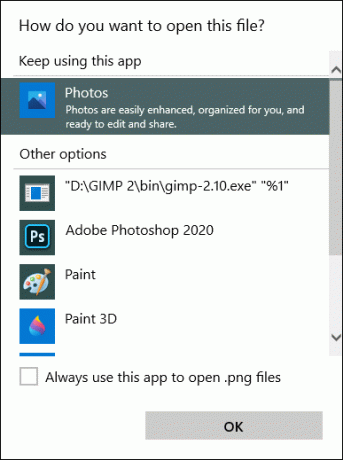
- Fai clic su "Ok".
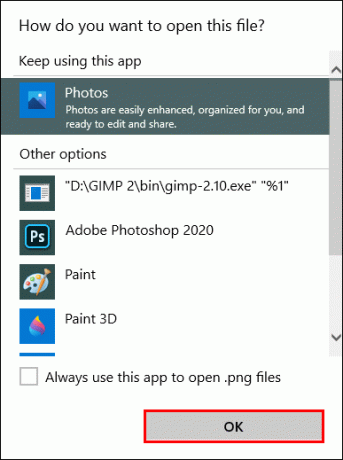
Dopo aver fatto clic su OK, il file riterrà che la sua connessione a un'app sia stata ripristinata e le X scompariranno.
Elimina la cache delle icone
La cache delle icone è un file di database in cui Windows memorizza le immagini dell'icona. Il sistema operativo utilizzerà questo file cache ogni volta che l'icona è necessaria perché è più veloce disegnare dalla cache rispetto al file dell'applicazione originale. Se questa cache viene danneggiata, potresti iniziare a vedere X sulle tue icone, quindi dovresti eliminare la cache.
Per eliminare la cache delle icone, segui questi passaggi.
- Premi i seguenti tasti: Windows + r
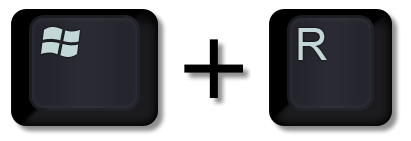
- Apparirà la casella Esegui comando.
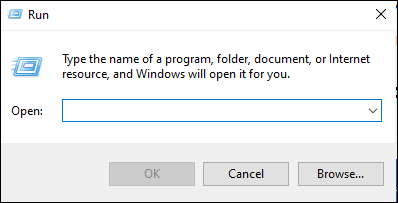
- Copia e incolla il seguente testo:
%LocalAppData%/
- Fai clic su "OK".

- Trova il file intitolato "IconCache. DB” e fare clic su di esso.

- Elimina il file.
- Riavvia il tuo computer.
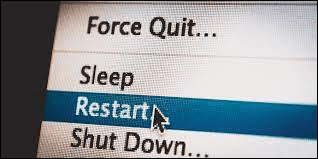
Questo dovrebbe eliminare la cache delle icone e la cache verrà ricostruita senza ulteriori azioni da parte tua. Al termine del riavvio del computer, puoi iniziare a utilizzare le tue app e le X dovrebbero essere scomparse dalle icone.
Correggi la sincronizzazione di OneDrive
Potresti vedere X sulle tue icone se la connessione del tuo file a OneDrive non funziona. Puoi disattivare manualmente la sincronizzazione di OneDrive e riattivarla per ristabilire una connessione. Ciò costringerà le icone a riconoscere che OneDrive si sta aggiornando.
Per disattivare la sincronizzazione di OneDrive e quindi riattivarla, eseguire le operazioni seguenti.
- Individua l'icona di OneDrive sulla barra delle applicazioni. Sembrerà una nuvola.
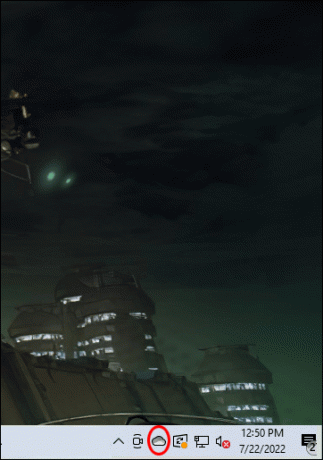
- Fare clic con il tasto destro sull'icona.

- Seleziona "Guida e impostazioni".
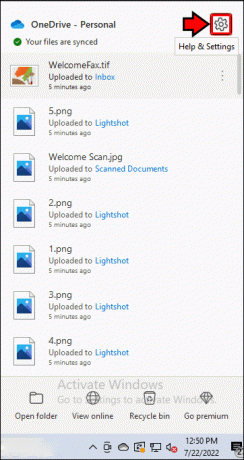
- Fai clic su "Sospendi sincronizzazione".
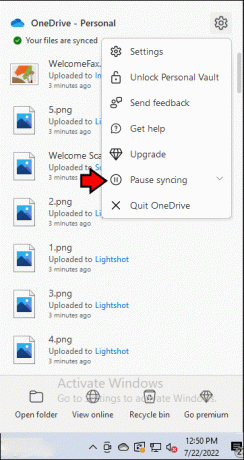
- Scegli una durata, quindi chiudi OneDrive.
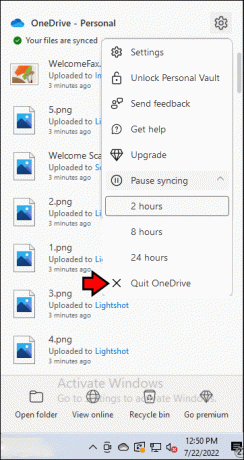
- Apri di nuovo OneDrive facendo clic con il pulsante destro del mouse sull'icona del cloud nella barra delle applicazioni.

- Seleziona "Guida e impostazioni".
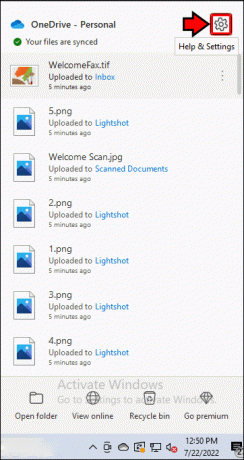
- Fai clic su "Riprendi sincronizzazione".
Una volta ripristinata la connessione tra il file e OneDrive, le X dovrebbero iniziare a scomparire dalle icone. In genere, questa connessione rimane sempre aperta a meno che non si verifichi un'interruzione dell'accesso a Internet.
Disinstallare altri servizi basati su cloud
Se utilizzi servizi di sincronizzazione cloud diversi da OneDrive, potresti anche vedere le X che iniziano ad apparire sulle tue icone. Puoi provare a disinstallare altri servizi basati su cloud se la connessione tra il file e Google Drive o Dropbox viene persa.
- Seleziona il menu Start.

- Fai clic su "Impostazioni". L'icona avrà l'aspetto di un ingranaggio.
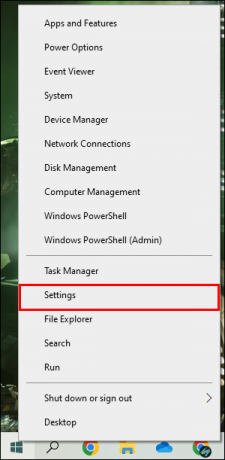
- Trova e seleziona "App".
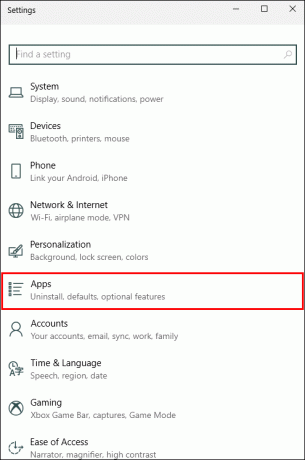
- Individua e seleziona "App e funzionalità". L'icona avrà l'aspetto di un elenco puntato.
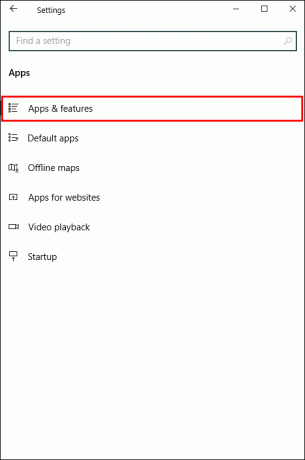
- Apparirà un elenco delle tue app. Trova l'app basata su cloud che usi e selezionala.
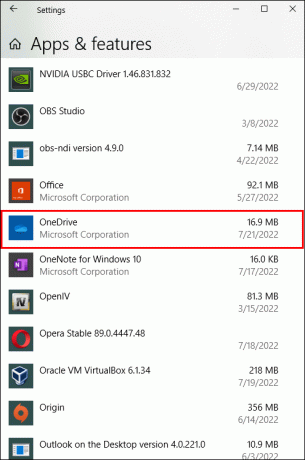
- Fare clic su "Disinstalla" e seguire le istruzioni per disinstallare l'app.

- Reinstallare l'app seguendo le istruzioni sul sito Web del prodotto.
Dopo che l'app è stata reinstallata, le X dovrebbero stare lontane. Tieni presente che se questa soluzione non risolve il problema, le X potrebbero riapparire dopo un po' di tempo. Quanto tempo deve trascorrere prima che le X tornino dipende dall'app e dal problema principale.
Icone di Windows e X
La comparsa di X sulle icone di Windows è un problema comune che gli utenti potrebbero riscontrare per vari motivi. Questi possono variare da problemi di connettività basati su cloud a icone di aggiornamento. Per fortuna, c'è una soluzione per ogni caso. Ora sai che consiglio dare se qualcuno ti chiede, cosa significa la X sulle icone in Windows?
Hai risolto i tuoi problemi con la comparsa di X sulle icone di Windows? Quale soluzione ha funzionato per te per sbarazzartene? Fateci sapere nei commenti qui sotto.



